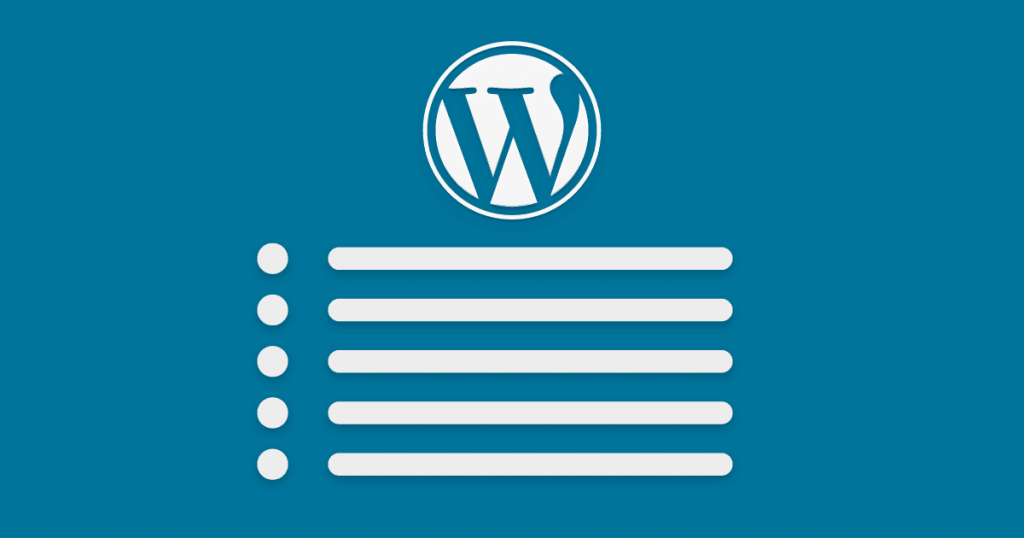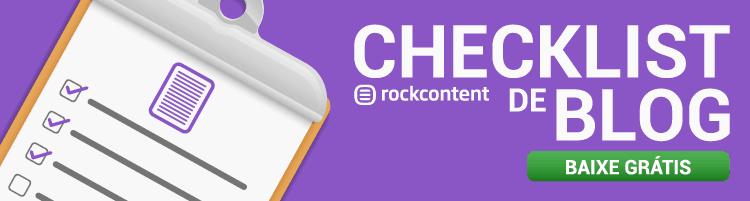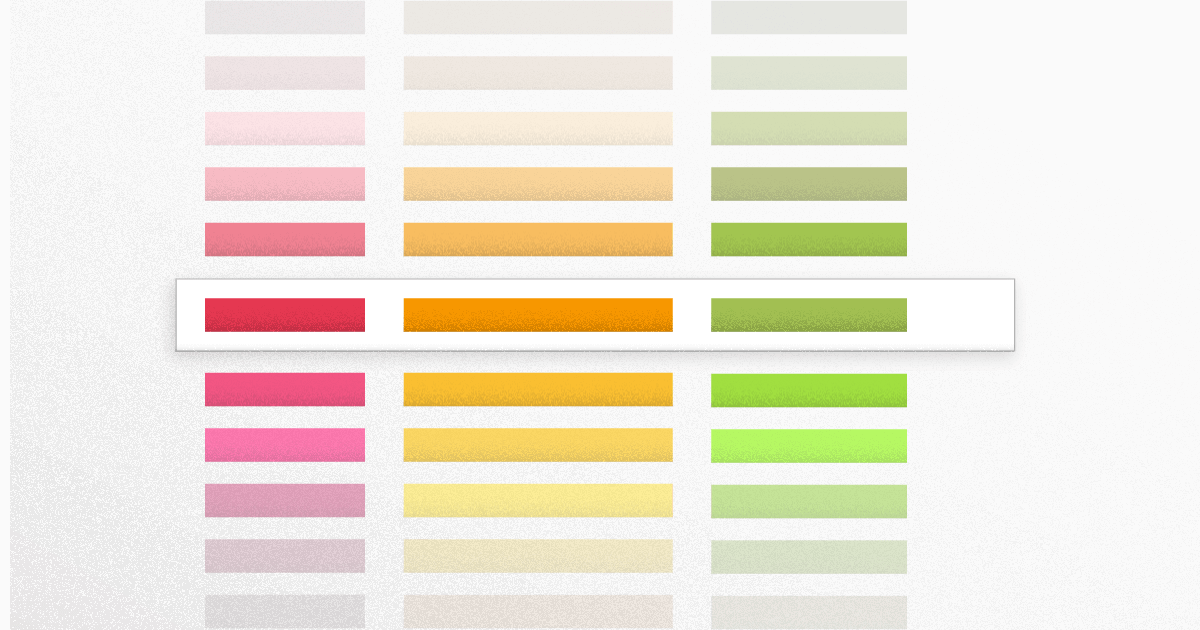A instalação de um CMS é relativamente simples para usuários avançados, mas, para quem está começando a se aventurar pelos bastidores da Web, o processo pode parecer um bicho de 7 cabeças.
Se é o seu caso, provavelmente, deve estar sentindo um gostinho de vitória por ter chegado até aqui no processo de criação de site. Entretanto, lamentamos dizer que ainda há muito o que fazer depois de instalar o WordPress.
O terreno e os pilares do seu futuro site estão prontos, então, é hora de construir uma estrutura sólida para abrigar o seu conteúdo e caprichar no seu Marketing Digital. Mas não se preocupe: os próximos passos são mais simples do que imagina.
Neste post, preparamos um checklist completo organizado em 8 categorias com todas as tarefas essenciais que você precisa realizar para garantir que o seu site seja ágil, atraente, seguro e rankeavel. Continue a leitura para se tornar um especialista em WordPress!
1. Coloque seu site em modo de construção
Ao acessar o seu domínio logo após instalar o WordPress, você verá que o software entrega um site básico, previamente configurado com a conhecida frase padrão “Só mais um site WordPress”.
Isso significa que a instalação foi bem-sucedida e as configurações prévias da hospedagem e domínio foram feitas corretamente.
Se estiver tudo ok, você pode prosseguir para o nosso checklist tranquilamente. Entretanto, antes de iniciar o processo de construção, não é interessante deixar o seu site acessível, pois, enquanto estiver ajustando suas ferramentas, os visitantes que o acessarem por acaso podem se deparar com páginas e conteúdos desfigurados.
Colocar seu site em modo de construção é como “fechar as cortinas” enquanto você trabalha nele. Assim você pode fazer testes, checar a aparência e deixar tudo perfeito antes de apresentá-lo ao mundo. Existem várias formas de fazer isso, mas o jeito mais prático é usar um plugin para resolver tudo por você.
Easy Coming Soon
Se você não fazia ideia do que fazer depois de instalar o WordPress, vai começar a entender agora os rumos da sua configuração.
Além de realizar alguns pequenos ajustes, é necessário adicionar funcionalidades ao site para que ele funcione do jeito que você quer.
Os plugins são pequenos softwares que incrementam recursos ao WordPress ou realizam ajustes em sua estrutura.
Atualmente, existem mais de 50 mil deles disponíveis e a maioria é grátis! Entre eles, temos o Easy Coming Soon, um plugin muito simples que ajuda a colocar o seu site em modo de construção.
Para instalar o plugin faça o seguinte:
- acesse o Painel de Administração (a tela inicial do WordPress), vá até Plugins no menu lateral e clique em Adicionar Novo;
- Faça uma busca por “Easy Coming Soon”, localize o plugin nos resultados, clique em Instalar e, em seguida, Ativar. Pronto!
Após instalar um plugin, uma nova opção surgirá no menu lateral. Acesse as configurações do Easy Coming Soon para escolher uma mensagem que será exibida em seu site enquanto ele estiver em construção.
2. Crie uma identidade para o seu site
Vamos começar dando uma identidade ao seu site, afinal, você não quer que ele seja só mais um site WordPress, não é mesmo?
Para isso, vamos acessar o item Aparência no menu lateral, clicar em Personalizar e, depois, em Identidade do site.
Título e descrição do site
Nessa área, você poderá inserir o título do site e uma curta descrição (ou slogan) que será exibida logo depois do título na aba do navegador. Após inserir os dados, clique em Publicar para salvar.
Favicon
Favicons são as pequenas imagens, geralmente, logotipos reduzidos, que antecedem o nome de um site na aba dos navegadores e na barra de favoritos.
Se o seu projeto já tem um logo, basta utilizar um serviço online para reduzir a imagem e, a seguir, inseri-la como ícone do site. Você também faz isso dentro da área Identidade do site.
3. Configure idioma, fuso horário e opções de leitura
Para garantir o bom funcionamento dos plugins e uma exibição agradável do conteúdo, é importante configurar o idioma e o horário, assim como as opções de leitura das páginas.
Idioma e fuso horário
Acesse Configurações e, depois, clique em Geral. Você verá que, nessa área, também é possível alterar o título e a descrição do site e, logo abaixo, poderá configurar o idioma dele, o fuso horário e outros detalhes. Basta fazer os ajustes necessários e salvar.
Opções de leitura
Você pode optar por exibir uma página estática ou os posts mais recentes em sua página inicial, assim como definir a quantidade de postagens que serão exibidas em cada página, entre outras opções. Para configurar tudo isso, acesse Configurações e clique em Leitura.
4. Proteja o seu site contra ameaças
Essa é uma das partes mais importantes da configuração de um site, principalmente, quando se trata de uma plataforma tão utilizada como o WordPress.
Além de criar senhas fortes para todos os serviços utilizados, existem diversas ferramentas que podem ajudar você a proteger o seu site.
Akismet Anti-Spam
O Akismet Anti-Spam é um plugin que filtra comentários e pings spam. Geralmente, ele vem previamente instalado no WordPress, sendo necessário apenas ativá-lo na sua lista de plugins (menu > Plugins).
All In One WP Security & Firewall
Esse é um dos plugins de segurança mais completos do WordPress e a maior parte dos seus recursos é gratuita. O All In One WP Security & Firewall educa o usuário com alertas e notificações, orientando-o passo a passo para configurar o site da maneira mais segura possível.
Google Authenticator
O que o Google Authenticator faz é adicionar uma segunda camada de segurança ao seu login, assim como funciona com o Gmail e outras ferramentas da empresa.
Ao instalar esse plugin, além da sua senha, uma notificação em push pode ser enviada para o seu telefone, códigos QR podem ser gerados, assim como perguntas de segurança podem ser solicitadas.
O que é WordPress: tudo sobre o maior CMS do mundo
Conheça 12 ferramentas para otimizar imagens no WordPress
Blog corporativo para iniciantes: como escolher um template WordPress
5. Instale os plugins essenciais
As necessidades variam de acordo com os projetos e objetivos de cada desenvolvedor. Entretanto, existem plugins que realmente são essenciais para WordPress e, abaixo, você confere alguns deles.
Google Analytics
Esse plugin é certamente uma das ferramentas mais importantes por trás das estratégias de Inbound Marketing.
Não por acaso, ao instalar o Google Analytics, você terá acesso a dados valiosos sobre sua audiência, como tráfego, dados de usuários, páginas mais acessadas, origem do público e várias outras informações para acompanhar a evolução do seu site e otimizar a produção de conteúdo.
Jetpack
O Jetpack é um projeto oficial da equipe WordPress e está entre os plugins mais ricos da plataforma em termos de recursos.
Ele ajuda seu site a ficar mais rápido, disponibiliza dados de monitoramento, oferece módulos para fortalecer a sua presença nas redes sociais, serviços de segurança e muito mais.
Alerta de cookies
De acordo com as novas leis internacionais, a coleta, o armazenamento e o compartilhamento de qualquer tipo de informação só podem ser realizados com o consentimento do usuário.
A lei brasileira de dados só deve passar a valer em 2020, mas você já pode preparar o seu site para as novas regras.
Existem diversos plugins para ajudar a montar o seu alerta de cookies, porém, caso você tenha o Jetpack instalado, basta ativar essa função no seu painel.
6. Crie canais de comunicação e compartilhamento
É preciso criar canais de contato com o seu público, permitindo que ele participe das discussões do site e ajude a divulgar o seu conteúdo. Alguns plugins ajudam a fazer isso.
Contact Form 7
Talvez você nem imagine, mas, certamente, já utilizou esse plugin alguma vez. O Contact Form 7 é um dos mais famosos construtores de formulários do mundo e trabalha junto com o Akismet, protegendo seu site contra spans.
Disqus
O Disqus é um sistema completo de comentários para blogs — inclusive, usamos ele aqui em nosso blog (role até o fim da página para conferir). Também conta com recursos anti-spam, permite login em serviços variados e oferece várias opções de moderação para o usuário.
Easy Social Icon
Essa ferramenta exibe os ícones de compartilhamento das suas redes sociais ao layout do seu site, facilitando a interação dos visitantes com seus perfis e consequente ganho de seguidores no Instagram e outras mídias.
Existem diversos outros plugins que oferecem essa funcionalidade, mas o Easy Social Icon se diferencia por permitir a customização dos ícones.
7. Dê uma cara nova para o seu site
Agora vamos cuidar da “fachada” do seu site. Dependendo das exigências do seu projeto, pode ser necessário investir em temas pagos para ter acesso a recursos avançados.
Entretanto, há um leque enorme de soluções gratuitas que também podem atender você muito bem.
Nós temos um post com 145 opções de temas gratuitos para blog que pode ajudar a escolher o layout do seu site. A instalação e a ativação dos temas são feitas da mesma forma que os demais plugins. E lembre-se de ficar de olho na responsividade!
8. Melhore o SEO
De nada adianta ter um site se ele não aparece para ninguém, certo? O SEO é uma etapa crítica do desenvolvimento, pois, uma vez negligenciado, todo o seu esforço em Marketing de Conteúdo pode ir por água abaixo. Veja algumas ferramentas que podem ajudar o seu site a rankear melhor no Google.
Personalização de links permanentes
A aparência padrão dos links das páginas no WordPress não é nada agradável aos olhos, muito menos para os robôs dos mecanismos de busca e, por isso, o mais indicado é criar URLs amigáveis para o seu site.
Acesse Configurações e selecione a opção Links Permanentes. Você verá vários modelos de links para utilizar em seu site. O ideal é torná-los simples e compreensíveis, então, opte por exibir apenas o nome do post ou, no máximo, uma informação extra, como o dia ou a categoria.
W3 Total Cache
Experiência do usuário e SEO andam de mãos dadas. O W3 Total Cache proporciona a redução do tempo de carregamento das suas páginas, guardando alguns dados do site em cache.
Yoast SEO
Ferramenta indispensável para sua produção de conteúdo, o Yoast SEO se encarrega de realizar diversos ajustes dentro do site para melhorar o seu resultado nas buscas e educa o usuário durante a criação de posts e páginas com alertas, avaliações e dicas valiosas.
9. Inicie a sua produção de conteúdo
Estamos quase lá! O que precisamos fazer agora é limpar os conteúdos de exemplo que estão no seu site e começar a produzir as suas próprias páginas.
Excluir conteúdo de amostra
O WordPress inicia com dois conteúdos de amostra: uma página chamada Simple Page (ou Página Simples) e um post intitulado “Hello Word” (ou “Olá Mundo”). Exclua ambos, acessando seus respectivos diretórios.
Páginas essenciais
Algumas páginas são incluídas por padrão na maioria dos sites: são elas Sobre, Contato e Política de Privacidade. Na página Sobre, você criará uma pequena introdução sobre o seu negócio ou projeto.
Na página de Contato, por sua vez, você apresentará dados como email e links de redes sociais ou um formulário de contato.
Já a página Política de Privacidade exige um pouco mais de cautela, afinal, funciona como uma espécie de documento, informando quais dados de usuário o seu site coleta e como eles são utilizados. Felizmente, há também um plugin que ajuda a construí-la: o WP AutoTerms.
O nosso checklist vai ficando por aqui. Essas são orientações básicas para garantir que o seu site funcione corretamente e consiga entregar os resultados que você procura.
Não se esqueça de desativar o Easy Coming Soon para ver as suas páginas no ar! Só não pense que o trabalho acabou.
Você já sabe o que fazer depois de instalar o WordPress, então, é hora de caprichar na sua produção de conteúdo. Confira aqui o nosso Checklist de Blog e descubra como criar posts incríveis para o seu público!
CONTEÚDO CRIADO POR HUMANOS
Encontre os melhores freelancers de conteúdo no WriterAccess.
CONTEÚDO CRIADO POR HUMANOS
Encontre os melhores freelancers de conteúdo em WriterAccess.